实验3 数据表中的数据操作
- 格式:doc
- 大小:31.00 KB
- 文档页数:1

_3_:数据表操作Student 表的定义及数据录入 (1)建表Student ,表结构如下:字段 字段名 类型 宽度 小数位 Nulls1 SN O c har6 否2 SN AME c har83 SS EX c har24 Sa ge i nt5 SD EPT c har2SC 表的定义及数据录入(1) 用Create Table 建表SC 。
表结构如下所示:SC( sno char(5) not null, cno char(5), score int )(2)向SC表填入数据Sno cno grade95001 1 92 95001 28595001 3 88 95002 2 9095002 38095003 3 50 95004 5 7395004 6 76 95005 3 95(3)向student 表中添加class 字段,char ,长度为4ALTER TABLE student ADD class char(4)(4)将Student 表中 Sname 字段的数据类型改为varchar,长度为50。
ALTER TABLE student ALTER COLUMN party varchar(50)(5).删除class 字段.ALTER TABLE student DROP column classcourse 表的定义 (1)建立Course 表结构字段 字段名类型 宽度 小数位 Nulls 说明 1 CNO char 5 否 课号 2 CNA ME V arc har 20 否课程名3 Cpno char 5 否 先行课4 Ccred itint 否 学分 (2)向Course 表插入数据 Cno cname Cpno credit1 数据库 5 42 数学NULL 23 信息系统 1 44 操作系统 6 35 数据结构7 46 DB_design1NULL 27 PASCAL语言 6 4数据更新用INSER T语句对表插入记录。

实训三:运⽤Excel进⾏数据整理实训项⽬三、运⽤Excel进⾏数据整理⼀、实训学时2学时⼆、实验⽬的1.掌握Excel中基本的数据处理⽅法。
2.掌握⽤Excel作数据的频率分布表和直⽅图。
3.掌握⽤Excel作常⽤统计图。
三、实验要求1、已学习教材相关内容,理解数据整理中的统计计算问题。
2、准备好相应数据。
四、实验内容和操作步骤(⼀)⽤Excel作数据的频率分布表和直⽅图利⽤Excel处理数据,可以建⽴频率分布表和条形图。
⼀般统计数据有两⼤类,即定性数据和定量数据。
定性数据⽤代码转化为定量数据后再处理,这⾥就不涉及了,下⾯主要以定量数据为例来说明如何利⽤Excel进⾏分组,并作频率分布表和直⽅图。
[资料]现有某管理局下属40个企业产值计划完成百分⽐资料如下:97、123、119、112、113、117、105、107、120、107、125、142、103、115、119、88、115、158、146、126、108、110、137、136、108、127、118、87、114、105、117、124、129、138、100、103、92、95、127、104(1)据此编制分布数列(提⽰:产值计划完成百分⽐是连续变量);(2)计算向上累计频数(率);(3)画出次数分布直⽅图。
[步骤]第1步:打开Excel界⾯,输⼊40个企业的数据,从上到下输⼊A列(也可分组排列)。
第2步:选择“⼯具”下拉菜单,如附图3.1:图表 3.1第3步:选择“数据分析”选项,如果没有该功能则要先⾏安装。
“数据分析”的具体安装⽅法,选择“⼯具”下拉菜单中“加载宏”,在出现的选项中选择“分析⼯具库”,并“确定”就可⾃动安装。
图表 3.2第4步:在分析⼯具中选择“直⽅图”,如附图3.3:图表 3.3第5步:当出现“直⽅图”对话框时,在“输⼊区域”⽅框内键⼊A2:A41或$A$2:$A$41(“$”符号起到固定单元格坐标的作⽤,表⽰的是绝对地址),40个数据已输⼊该区域内,如果是分组排列的,就应选择整个分组区域。

实验(三)功能与数据分析--- 数据流图一、实验目的1. 掌握数据流程图的绘制2.掌握表格分配图的绘制。
二、实验器材1.计算机一台。
2.Visio 工具软件。
三、基于Visio 的数据流程图3.1 数据流程图数据流程图既是对原系统进行分析和抽象的工具,也可以用来描述新系统的逻辑模型。
数据流程图用来记录系统中的数据和数据在特定的过程中的流动,即数据如何被采集、处理、保存和使用的(围绕信息系统的功能)。
数据流程图使用四种基本的符号代表外部实体、数据处理、数据存储和数据流。
表示数据流程图的符号有几种不同的形式,主要有Gane-Sarson 符号集和Yourdon 符号集。
在这里,我们使用Gane- Sarson 符号集来绘制数据流程图。
(1)外部实体。
外部实体指系统以外又与系统有联系的人或事物。
它表达了该系统数据的外部来源和去处。
例如:人、组织、外部系统等等。
外部实体表示数据的来源(谁提供了最初始的数据?)和数据的去处(数据对谁有价值?)。
(2)数据处理。
数据处理指对数据的逻辑处理功能,也就是对数据的变换功能,也称为功能、处理过程或者数据加工。
(3)数据存储。
数据存储表示某种数据保存后的逻辑统称,不考虑具体数据的存储介质和技术手段。
(4)数据流。
数据流是指处理功能的输入或输出(箭头表示数据流向)。
例如:数据,订单,查询要求等。
图3-1 为绘制流程图的基本符号。
3-1 数据流程图符号集配送管理系统的顶层数据流图如图3-2 所示。
图3-2 顶层数据流图3.2 利用Visio 绘制数据流程图1.制作数据流程图图元绘制数据流程图首先需要制作图元,数据流程图的图元有 4 种类型:外部实体、数据处理、数据流和数据存储。
其中,外部实体需要多种图形组合而成。
启动Visio 后首先依次选择“框图”→“基本形状”选项,打开图形对象集;选择“流程图”→“基本形状”选项,打开图形对象集;选择“软件”→“Gane-Sarson”选项,打开图形对象集;选择“其他Visio 方案”→“连接线”选项,打开图形对象集;然后用“Gane-Sarson”中的“接口”和两条直线组合成“外部实体”图元,直接用“进程”表示数据流程图中“数据处理”图元,再将相应的图元定义成合适的尺寸,这样可以保证规范地绘制数据流程图,如图3-3 所示。

数据库原理实验报告(3)实验三数据表的创建与管理实验南京晓庄学院《数据库原理与应⽤》课程实验报告实验三数据表的创建与管理实验所在院(系):数学与信息技术学院班级:学号::1.实验⽬的(1)理解SQL Server 2005常⽤数据类型和表结构的设计⽅法。
理解主键、外键含义,掌握建⽴各表相关属性间参照关系的⽅法。
(2)熟练掌握使⽤SQL Server Management Studio图形⼯具创建表,删除表,修改表结构,插⼊及更新数据的⽅法。
(3)熟练掌握使⽤Transact-SQL语句创建表,删除表,修改表结构,插⼊及更新数据的⽅法。
2.实验要求基本实验:(1)在实验⼆所创建的“TM”数据库中合理设计以下各表逻辑结构:学⽣信息(学号,,性别,籍贯,出⽣⽇期,民族,学院/系别号,班级号)课程信息(课程号,课程名称,课程所属模块,课程类别,学分,学时)学习信息(学号,课程号,考试成绩,平时成绩)院系信息(院系号,院系名称)要求确定各个字段的名称、类型、是否有默认值,是否主键等信息。
(2)依据你所设计的表结构,使⽤SQL Server Management Studio图形⼯具在“TM”数据库中创建学⽣信息表和课程信息表,并试验在图形界⾯中修改表结构,删除数据表,输⼊并更新数据的⽅法。
(3)依据你所设计表结构,使⽤Transact-SQL语句创建学习信息表和院系信息表,并试验使⽤T-SQL语句修改表结构,删除数据表,插⼊和更新数据的⽅法。
(4)找出已创建各表之间相关属性的参照关系,并在相关表中增加引⽤完整性约束。
(5)按要求完成实验报告。
扩展实验:(1)在“TM”数据库中补充设计以下各表结构:教师信息(教师号,,性别,出⽣⽇期,学历,学位,⼊职时间,职称,院系号)授课信息(教师号,课程号,学期)班级信息(班级号,班级名称,专业号)专业信息(专业号,专业名称,学制,学位)图书信息(图书号,书名,作者,,出版⽇期,册数,价格,分类)借书偏息(学号,图书号,借出时间,归还时间)奖励信息(学号,奖励类型,奖励⾦额)(2)设计并实现各表之间相关属性的参照关系。
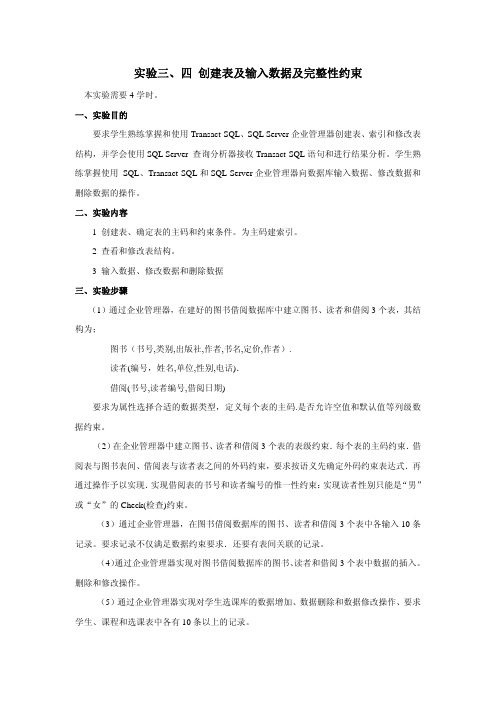
实验三、四 创建表及输入数据及完整性约束本实验需要4学时。
一、实验目的要求学生熟练掌握和使用Transact-SQL、SQL Server企业管理器创建表、索引和修改表结构,并学会使用SQL Server 查询分析器接收Transact-SQL语句和进行结果分析。
学生熟练掌握使用 SQL、Transact-SQL和SQL Server企业管理器向数据库输入数据、修改数据和删除数据的操作。
二、实验内容1 创建表、确定表的主码和约束条件。
为主码建索引。
2 查看和修改表结构。
3 输入数据、修改数据和删除数据三、实验步骤(1)通过企业管理器,在建好的图书借阅数据库中建立图书、读者和借阅3个表,其结构为;图书(书号,类别,出版社,作者,书名,定价,作者).读者(编号,姓名,单位,性别,电话).借阅(书号,读者编号,借阅日期)要求为属性选择合适的数据类型,定义每个表的主码.是否允许空值和默认值等列级数据约束。
(2)在企业管理器中建立图书、读者和借阅3个表的表级约束.每个表的主码约束.借阅表与图书表间、借阅表与读者表之间的外码约束,要求按语义先确定外码约束表达式.再通过操作予以实现.实现借阅表的书号和读者编号的惟一性约束:实现读者性别只能是“男”或“女”的Check(检查)约束。
(3)通过企业管理器,在图书借阅数据库的图书、读者和借阅3个表中各输入10条记录。
要求记录不仅满足数据约束要求.还要有表间关联的记录。
(4)通过企业管理器实现对图书借阅数据库的图书、读者和借阅3个表中数据的插入。
删除和修改操作。
(5)通过企业管理器实现对学生选课库的数据增加、数据删除和数据修改操作、要求学生、课程和选课表中各有10条以上的记录。
四、实验方法1 新建表在 SQL Serve 2000的数据库中,文件夹是按数据库对象的类型建立的.文件夹名是该数据库对象名。
当在企业管理器中选择服务器和数据库文件夹,并打开已定义好的图书.读者数据库后,会发现它自动设置了关系图、表、视图、存储过程、用户、角色、规则、默认等文件夹。

实验训练3数据增删改操作作业本次实验的目的是使用SQL语言完成数据定义、数据查询、更新和删除操作,并利用SQL语言提供的INSERT语句、UPDATE语句和DELETE语句对所创建的表进行操作。
同时,我们还将通过SQL语句进行嵌套查询和多表查询。
为了完成以上操作,我们需要先建立新的数据表,然后进行更新操作,包括插入数据、修改数据和删除数据。
同时,我们还需要进行单表查询、连接查询和嵌套查询。
本次实验的环境条件为一台配备好的电脑,安装了数据库管理系统XXX SQL Server 2008.在实验过程中,我们需要运行数据库SQL Server 2008,新建数据库,并创建新的表。
然后,利用相关语句进行数据查询、更新、删除和修改。
具体操作步骤如下:1.运行数据库SQL Server 2008.2.新建数据库,并创建新的表。
3.利用相关语句进行数据查询、更新、删除和修改。
下面是创建供应商表S、零件表P、工程项目表J和供应情况表SPJ的相关代码:CREATE TABLE S (SNO CHAR(3)。
SNAME CHAR(10)。
STATUS CHAR(2)。
CITY CHAR(10)CREATE TABLE P (PNO CHAR(3)。
PNAME CHAR(10)。
COLOR CHAR(4)。
WEIGHT INTCREATE TABLE J (JNO CHAR(3)。
JNAME CHAR(10)。
CITY CHAR(10)CREATE TABLE SPJ (SNO CHAR(3)。
PNO CHAR(3)。
JNO CHAR(3)。
QTY INT以上代码创建了四个表,分别为供应商表S、零件表P、工程项目表J和供应情况表SPJ。
接下来,我们可以利用INSERT语句向表中插入数据,例如:INSERT INTO S VALUES ('001'。
'供应商A'。
'正常'。

实验三视图、索引及数据更新一、实验目的:熟练掌握索引的建立与删除的方法,熟练掌握SQL的应用,熟练掌握数据插入、修改和删除的使用,为后继学习作准备。
二、实验属性验证性三、实验要求1.预习教材第三章,熟悉SQL语句。
2.熟悉SQL Server环境。
3掌握建立索引的两种方法,即在基本表中建立和用命令方式建立。
4.掌握删除索引的方法。
5.掌握sql视图建立、修改和删除;6.掌握sql视图查询。
7.掌握sql数据插入、修改和删除语句的一般格式及使用方法。
四、实验原理SQL语言应用。
五、实验步骤(1) 启动SQL查询分析器;(2) 选择SQL SERVER后,按确认;(3) 选择数据库;(4) 验证如下例子:1 建立索引例3.1为学生选课数据库中的Students,Courses,Reports三个表建立索引。
其中Students表按Sno(学号)升序建唯一索引,Courses表按Cno(课程号)升序建唯一索引,Reports表按Sno(学号)升序和Cno(课程号)号降序建唯一索引。
例3.2 在基本表Students的Sname(姓名)和Sno(学号)列上建立一个聚簇索引,而且Students中的物理记录将按照Sname值和Sno值的升序存放。
2 删除索引例3.3删除基本表Reports上的索引。
3 建立视图例 3.4建立数学系学生的视图,并要求进行修改和插入操作时仍需保证该视图只有数学系的学生,视图的属性名为Sno,Sname,Sage,Sdept。
例3.5建立学生的学号(Sno)、姓名(Sname)、选修课程名(Cname)及成绩(Grade)的视图。
例3.6定义一个反映学生出生年份的视图。
4 删除视图例3.7删除例3.6建立的视图。
5 查询视图例3.8在数学系的学生视图中找出年龄(Sage)小于20岁的学生姓名(Sname)和年龄(Sage)。
例 3.9在例 3.5建立的视图中查询成绩在85分以上的学生学号(Sno)、姓名(Sname)和课程名称(Cname)。

实验训练3答案数据删除操作实验训练3答案:数据删除操作
本文档将为您提供实验训练3中数据删除操作的答案。
问题1:如何删除数据库中的数据表?
要删除数据库中的数据表,可以使用以下SQL语句:
DROP TABLE 表名;
将上述SQL语句中的“表名”替换为您要删除的具体数据表的名称即可。
问题2:如何删除数据库中的特定数据行?
要删除数据库中的特定数据行,可以使用以下SQL语句:
DELETE FROM 表名 WHERE 条件;
将上述SQL语句中的“表名”替换为要删除数据行的数据表的名称,将“条件”替换为指定的删除条件。
问题3:如何删除数据库中的特定数据列?
要删除数据库中的特定数据列,可以使用以下SQL语句:
ALTER TABLE 表名 DROP 列名;
将上述SQL语句中的“表名”替换为要删除数据列的数据表的名称,将“列名”替换为要删除的具体列的名称。
问题4:如何清空数据库中的全部数据?
要清空数据库中的全部数据,可以使用以下SQL语句:
DELETE FROM 表名;
将上述SQL语句中的“表名”替换为要清空数据的具体数据表的名称。
以上是关于数据库中数据删除操作的答案。
如有任何进一步的疑问,请随时向我提问。

实验三数据库的查询一、目的与要求1、掌握数据库对象的操作过程,包括创建、修改、删除2、熟悉表的各种操作,包括插入、修改、删除、查询3、熟练掌握常用SQL 语句的基本语法,加深对SQL和Transact-SQL语言的查询语句的理解。
二、实验设备与环境使用SQL Server 数据库管理系统提供的SSMS 和查询编辑器。
三、实验内容1、创建教材P82中的学生-课程数据库,并创建相应的数据表及完整性约束。
(需要在表中添加相应的记录(10条以上),请自行设计)2、在定义的“学生-课程数据库”中,使用T-SQL语句完成以下查询:(1)求计算机系(CS)学生的学号和姓名。
(2)求选修了数学的学生学号、姓名和成绩。
(3)求选修1号课程的学生学号和成绩,并要求对查询结果按成绩降序排列,如果成绩相同则按学号升序排列。
(4)查找选修课程的平均成绩位于前三名的学生的学号。
(5)查询计算机系的姓刘且单名的学生的信息。
(6)查询至少选修两门课程的学生学号。
(7)查询学生的学号、课程号以及对应成绩与所有学生所有课程的最高成绩的百分比。
(8)查询选修“数据库”课程,且成绩在80分以上的学生的学号和成绩。
(9)查询所有姓“王”的同学没有选修的课程名。
(请分别用exists和in完成该查询)(10)查询选修了全部课程的学生的姓名。
(请至少写出两种查询语句)(11)求选修了学生“200215121”所选修的全部课程的学生学号和姓名。
(12)查询每一门课的间接先修课。
(13)列出所有学生所有可能的选课情况。
(14)列出每个学生的学号及选修课程号,没有选修的学生的学号也一并列出。
(15)输出与“张立”同性别并位于同一个系的所有同学的姓名。
(请至少写出两种查询语句)(16)查询至少被两名男生选修的课程名。
(17)对被两名以上学生所选修的课程统计每门课的选课人数。
要求输出课程号和选修人数,查询结果按人数降序排列;若人数相同,按课程号升序排列。

实验3 SQL Server数据表的管理1.实验目的(1)掌握使用SQL Server管理平台和Transact-SQL语句CREA TE TABLE和ALTER TABLE创建和修改表的方法。
(2)掌握在SQL Server管理平台中对表进行插入、修改和删除数据操作的方法。
(3)掌握使用Transact-SQL语句对表进行插入、修改和删除数据操作的方法。
(4)了解SQL Server的常用数据类型。
2.实验内容及步骤(1)启动SQL Server管理平台,在对象资源管理器中展开studentsdb数据库文件夹。
(2)在studentsdb数据库中包含有数据表student_info、curriculum、grade,这些表的数据结构如图1-2至图1-4所示。
图1-2 学生基本情况表student_info图1-3 课程信息表curriculum图1-4 学生成绩表grade(3)在SQL Server管理平台中创建student_info、curriculum表。
(4)在SQL Server 管理平台中,将student_info 表的学号列设置为主键,非空。
(5)使用Transact-SQL语句CREA TE TABLE在studentsdb数据库中创建grade表。
(6)student_info、curriculum、grade表中的数据如图1-5至图1-7所示。
图1-5 student_info的数据图1-6 curriculum的数据图1-7 grade的数据(7)在SQL Server管理平台中为student_info、curriculum、grade表添加数据。
(8)使用Transact-SQL语句INSERT INTO...V ALUES向studentsdb数据库的grade表插入数据:学号为0004,课程编号为0001,分数为80。
(9)使用Transact-SQL语句ALTER TABLE修改curriculum表的“课程编号”列,使之为非空。

实验训练3数据增删改操作单击“Select rows”弹出下图,进行插入。
用同样的办法,完成其它7个表的插入。
(2)使用带Select的Insert语句完成汽车配件表Autoparts中数据的批量追加;并通过select语句检查插入前后的记录情况。
Autoparts表批量插入前;使用带Select的Insert语句批量增加,命令如下。
insert into autoparts select * from autopartscopy11;批量增加后,如下图。
用同样的方法,完成其它7个表的批量插入。
【实验3-2】删除数据(1)使用Delete语句分别完成购物车表shoppingcart、订单表Order、订单明细表Order_has_Autoparts、评论Comment的数据删除,删除条件自定;并通过select语句检查删除前后的记录情况。
删除前shoppingcart的情况。
使用Delete语句删除后表shoppingcart的情况,第二行没有了。
输入命令:delete from ShoppingCart where Autoparts_apid=2;用同样的办法,完成其它表的删除。
(2)使用TRUNCATE TABLE语句分别完成购物车表shoppingcart、评论Comment 的数据删除。
删除前shoppingcart的情况。
使用TRUNCATE TABLE语句删除后shoppingcart的情况。
输入命令:TRUNCATE TABLE ShoppingCart;执行结果如下。
【实验3-3】修改数据使用Update分别完成汽车配件表Autoparts、商品类别表category、用户表Client、用户类别表Clientkind、购物车表shoppingcart、订单表Order、订单明细表Order_has_Autoparts、评论Comment的数据修改,修改后数据值自定,修改条件自定;并通过select语句检查修改前后的记录情况。
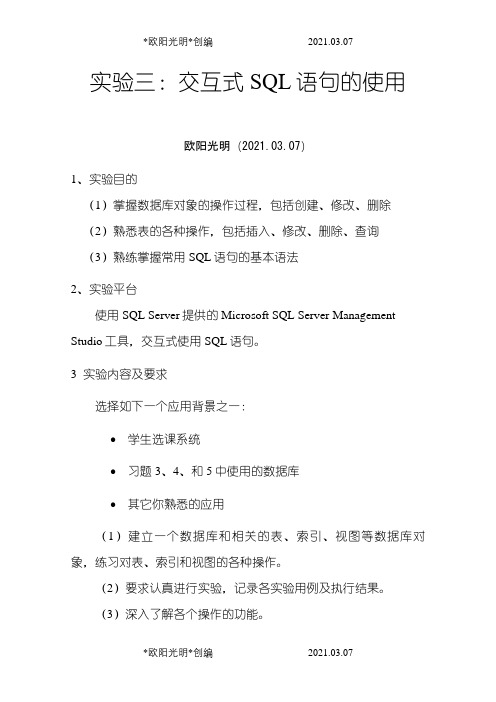
实验三:交互式SQL语句的使用欧阳光明(2021.03.07)1、实验目的(1)掌握数据库对象的操作过程,包括创建、修改、删除(2)熟悉表的各种操作,包括插入、修改、删除、查询(3)熟练掌握常用SQL语句的基本语法2、实验平台使用SQL Server提供的Microsoft SQL Server Management Studio工具,交互式使用SQL语句。
3 实验内容及要求选择如下一个应用背景之一:●学生选课系统●习题3、4、和5中使用的数据库●其它你熟悉的应用(1)建立一个数据库和相关的表、索引、视图等数据库对象,练习对表、索引和视图的各种操作。
(2)要求认真进行实验,记录各实验用例及执行结果。
(3)深入了解各个操作的功能。
实验要求包括如下方面的内容:3.1 数据定义1.基本表的创建、修改及删除 2.索引的创建3.视图的创建3.2 数据操作完成各类更新操作包括:1.插入数据2.修改数据3. 删除数据3.3 数据查询操作完成各类查询操作1.单表查询2.分组统计3. 连接查询4. 嵌套查询5. 集合查询3.4 数据操作1.创建视图2.视图查询参考示例:建立一个学生选课数据库,练习对表、视图和索引等数据库对象的各种操作。
一、数据定义创建学生选课数据库ST,包括三个基本表,其中Student表保存学生基本信息,Course表保存课程信息,SC表保存学生选课信息,其结构如下表:表1. Student表结构表2. Course表结构表3. SC表结构1.创建、修改及删除基本表(1)创建Student表CREATETABLE Student(Sno CHAR(8)PRIMARYKEY,Sname CHAR(8),Ssex CHAR(2)NOTNULL,Sage INT,Sdept CHAR(20));(2)创建Course表CREATETABLE Course(Cno CHAR(4)PRIMARYKEY,Cname CHAR(40)NOTNULL,Cpno CHAR(4),Ccredit SMALLINT,);(3)创建SC表CREATETABLE SC(Sno CHAR(8)FOREIGNKEY (Sno)REFERENCES Student(Sno), Cno CHAR(4),Grade SMALLINT,);(4)创建员工表EmployeeCREATETABLE Employee(编号CHAR(8)PRIMARYKEY,姓名VARCHAR(8)notnull部门CHR(40),工资numeric(8,2),生日datetime,职称char(20),);指出该语句中的错误并改正后执行。

实验3 数据表的基本操作实验目的●掌握数据表的创建、修改和删除操作●学会使用企业管理器和Transact-SQL语句操作数据表背景知识在使用数据库的过程中,接触最多的就是数据库中的表。
表是数据存储的地方,是数据库中最重要的部分,管理好表也就管理好了数据库。
表是由行和列组成的。
创建表的过程主要就是定义表的列的过程。
表的列名在同一个表中具有唯一性,同一列的数据属于同一种数据类型。
除了用列名和数据类型来指定列的属性外,还可以定义其它属性:是否为空、默认值、标识符列、全局唯一标识符列等。
约束是SQL Server提供的自动保持数据库完整性的一种方法,定义了可输入表或表的单个列中的数据的限制条件。
在SQL Server中有5种约束:主关键字约束(Primary Key Constraint)、外关键字约束(Foreign Key Constraint)、惟一性约束(Unique Constraint)、检查约束(Check Constraint)和默认约束(Default Constraint)。
实验示例1. 创建数据表一、使用企业管理器创建数据表在myDB数据库中新建一个数据表myTable,演示各种数据类型列以及含有空值列、默认值列、标识符列、全局唯一标识符列属性的数据类型列。
注:如果没有myDB数据库,就参考实验2创建一个myDB数据库。
在企业管理器中,展开数据库“myDB”节点,右键单击“表”对象,从弹出的快捷菜单中选择“新建表”命令,如图3-1所示,就会出现新建表窗口,在新建表窗口中可以定义列名称、列定义、长度、精度、小数位数、是否允许为空、默认值、标识符列等。
图3-1 选择“新建表”命令下图定义一个整型列ColInt,该列不能为空,默认值为0,如图3-2所示。
每当在表中为该列插入带空值的行时,显示该列的默认值。
图3-2 定义整型列ColInt下图定义一个日期型列ColDateTime,该列不能为空,且默认值为函数getdate(),如图3-3所示。

数据表的基本操作实验报告一、实验目的本次实验旨在掌握数据表的基本操作,包括创建数据表、插入数据、修改数据、删除数据和查询数据等。
二、实验环境本次实验使用的是MySQL数据库管理系统。
三、实验步骤1. 创建数据表在MySQL中使用create table语句创建一个名为student的数据表,包含学生的姓名(name)、性别(sex)、年龄(age)和班级(class)等字段。
2. 插入数据使用insert into语句向student表中插入若干条学生信息。
3. 修改数据使用update语句修改student表中某个学生的信息,例如将某个学生的年龄改为20岁。
4. 删除数据使用delete语句删除student表中某个学生的信息,例如删除姓名为张三的学生信息。
5. 查询数据使用select语句查询student表中所有学生的信息,并按照年龄从小到大排序输出结果。
同时,也可以根据条件进行筛选查询,例如查询班级为一班且年龄大于18岁的学生信息。
四、实验结果及分析1. 创建数据表create table student(name varchar(20),sex varchar(10),age int,class varchar(10));2. 插入数据insert into student(name, sex, age, class) values('张三', '男', 18, '一班');insert into student(name, sex, age, class) values('李四', '女', 19, '二班');insert into student(name, sex, age, class) values('王五', '男', 20, '三班');3. 修改数据update student set age=20 where name='张三';4. 删除数据delete from student where name='张三';5. 查询数据select * from student order by age asc;select * from student where class='一班' and age>18;通过以上操作,我们可以得到如下结果:姓名性别年龄班级张三男 20 一班李四女 19 二班王五男 20 三班姓名性别年龄班级张三男 20 一班通过以上实验,我们掌握了MySQL数据库的基本操作,包括创建数据表、插入数据、修改数据、删除数据和查询数据等。

大学计算机实验3-实验报告大学计算机实验 3 实验报告一、实验目的本次实验旨在通过实际操作,加深对计算机相关知识的理解和掌握,提高我们的计算机应用能力和问题解决能力。
具体目标包括:1、熟悉特定计算机软件或工具的使用方法和功能。
2、培养我们的实践操作能力,能够独立完成相关任务。
3、增强对计算机系统和程序运行原理的认识。
二、实验环境本次实验在学校的计算机实验室进行,实验室配备了高性能的计算机设备,安装了所需的操作系统和软件工具,具体如下:1、操作系统:Windows 10 专业版。
2、应用软件:具体软件名称 1、具体软件名称 2等。
三、实验内容及步骤(一)实验任务一:任务一的具体描述1、启动相关软件,熟悉其操作界面和基本功能。
2、按照给定的要求,进行数据的输入和处理。
首先,打开具体文件或项目,在相应的位置输入数据。
然后,运用软件提供的功能对数据进行整理和分析。
3、观察数据处理的结果,检查是否符合预期。
(二)实验任务二:任务二的具体描述1、切换到另一个软件工具,了解其特点和使用规则。
2、依据给定的案例,进行模拟操作。
设定相关参数,如列举参数名称和取值。
运行程序,观察输出结果。
(三)实验任务三:任务三的具体描述1、综合运用之前所学的知识和技能,解决一个较为复杂的实际问题。
2、制定解决方案,明确操作流程。
3、逐步实施解决方案,在过程中不断调整和优化。
四、实验中遇到的问题及解决方法在实验过程中,遇到了一些问题,通过以下方法得以解决:1、问题一:在进行具体操作时,出现了错误描述的错误提示。
解决方法:查阅相关的帮助文档和在线资料,发现是由于原因分析导致的。
通过具体的解决步骤,成功解决了该问题。
2、问题二:对于某个概念或功能理解不够清晰,导致操作失误。
解决方法:向老师和同学请教,经过他们的耐心讲解和示范,加深了对该内容的理解,从而能够正确完成操作。
五、实验结果与分析(一)实验任务一的结果经过数据处理,得到了具体的结果描述。




实验三数据表的创建与管理一、实验目的要求学生熟练掌握SQL server Management Studio的使用和利用T-SQL语句进行数据表的创建和删除,并对数据表和表中数据进行有效的管理。
二、实验内容分别使用SQL Server Management Studio和T-SQL语句创建和删除数据表,修改表结构,输入数据、更新数据。
三、实验指导1. 数据表定义实验3.1在“JXGL”数据库中,使用SQL Server Management Studio建立S、C和SC三个表,其结构如表表1.3.1 学生表S结构列名描述数据类型允许空值说明sno 学号char(8) NO 主键sname 姓名char(8) NOage 年龄Smallint YESsex 性别char(2) YESsdept 所在系Varchar(50) YES表1.3.2 课程表C结构列描述数据类型允许空值说明cno 课程号char(4) NO 主键cname 课程名char(20) NOcredit 学分Float YESpcno 先修课char(4) YESdescribe 课程描述varchar(100) YES表1.3.3 选课表SC结构列描述数据类型允许空值说明sno 学号char(8) NO主键(同时都是外键)cno 课程号char(4) NOgrade 成绩Float YES具体步骤如下:(1)在SQL Server Management Studio的对象管理器中,单击数据库前面的“+”号,选择“表”并击右键,在弹出的快捷菜单中选择“新建表”菜单项,则进入设计表字段对话框,如图图1.3.1设计字段对话框(2) 在设计表字段对话框中,共有三列参数:列名,数据类型,允许Null 值。
“列名”就是数据库表的字段名,而“数据类型”是字段值的类型即整型、字符型、日期时间型等类型,“允许Null值”是用来设置该字段中的值能不能为空。

实验3 修改数据表属性一.实验目的学习利用菜单和对话框修改数据表属性的方法,如:增删属性列、设置主码、添加约束、设置访问权限等。
二.实验步骤第一步:给“联系人表”增加两属性列:电子邮箱,nvarchar(50),允许空邮政编码,char(6),允许空找到并选中“联系人表”,右键单击,选择弹出菜单的“修改”,如下图左所示;出现表结构,如下图右所示:按要求增加属性列,结果如下:最后单击“保存”按钮保存对表结构的修改。
第二步:给表设置“姓名”为主键(主码)选中列名“姓名”所在行,单击右键,在弹出的菜单中选择“设置主键”,可以看到列名“姓名”的旁边有个“钥匙”的符号,如下图所示:单击“保存”按钮保存对表结构的修改。
把相同名字的联系人输入到表中,看看会出现什么现象?第三步:给表设置2个约束,I.在输入数据时,“性别”的值要么是“男”,要么是“女”,不能输入其他值;II.“年龄”的值大于10。
在表结构界面上单击右键,在弹出菜单中选中“CHECK约束”出现界面如下图,点击“添加”按钮,并输入约束表达式:性别='男' OR 性别='女' (注意:这里要使用英文的单引号).这样就设置了性别约束,再点击“新建”按钮,并输入约束表达式:年龄>10点击“关闭”按钮,回到表结构设计界面,点击“保存”按钮,即完成两个约束的建立。
输入数据时,“性别”和“年龄”中输入不符合约束条件的值,看看有何现象?第四步:给“邮政编码”设置默认值为410000选中“邮政编码”的所在行,在表结构界面的下半部有一“列”属性页,在“默认值”处输入“410000”,如下图:当输入数据时,给“邮政编码”空值,输入完成后看看“邮政编码”的值有什么变化?第五步:控制用户对表的访问权限选中“联系人表”,单击右键,选择弹出菜单的“属性”菜单项,出现表的属性对话框。
点击“权限”,出现图右。
点击“添加”,在对话框增加PUBLIC用户。
实验3数据表中的数据操作
一、已知一个已经建好的数据库factory,现在该数据库上存在三个表
1.职工表worker,其结构为 (职工号 number(4) ,姓名 char(8), 性别 char(2) , 出
生日期 date, 党员否 number, 参加工作时间 date , 部门号 number(4),其中职工号为主键
2.部门表 department 结构为 ( 部门号 number(4) , 部门名称 varchar(20) ) ,其
中部门号为主键. 通常的部门信息有人事部,市场部,财务处等等
3.职工工资表 salary 其结构为 ( 职工号 number(4) ,姓名 char(10) , 日期 date,
工资 number(10,2) ) . 其中职工号和日期为关键字
现按照如下要求完成各项操作,写出对应的SQL语句
1.写出建立三个表的Create table语句
2.向department 表中插入数据( 部门号为10, 部门名称为审计处) 的insert 语句
3.查询职工的所有基本信息
4.显示所有职工的年龄
5.显示所有职工中的最大年龄
6.求出各部门的党员的人数
7.显示所有职工的姓名和2004年1月的工资
8.显示所有职工的职工号,姓名,部门名称, 2004. 2的工资,并按照部门顺序进行排列
9.显示部门名及该部门所有职工的平均工资
10.显示所有平均工资高于1200的部门名称和对应的平均工资
二、以scott用户连接数据库,
1) 查询emp表中的所有人的姓名。
2) 用别名把上面查询结果中的列名ename改为汉字:姓名。
3) 查询emp表中的不重复的部门号。
4) 查询emp表中,工资额大于2000的员工的姓名及其工资额。
5) 查询emp表中,工资额界于2000与3000之间的员工姓名及其工资额。
6) 查询emp表中,ename列以字母A开头的员工的姓名。
7) 查询emp表中,ename列含有字母A的员工的姓名。
8) 查询emp表中,ename列第三个字母为A的员工的姓名。
9) 查询emp表中,姓名及工作额,要求工资按照降序排序。
10)查询emp表中,补贴为NULL的员工的姓名。
实验要求:
请将所写的语句在系统中验证,并书写实验报告。